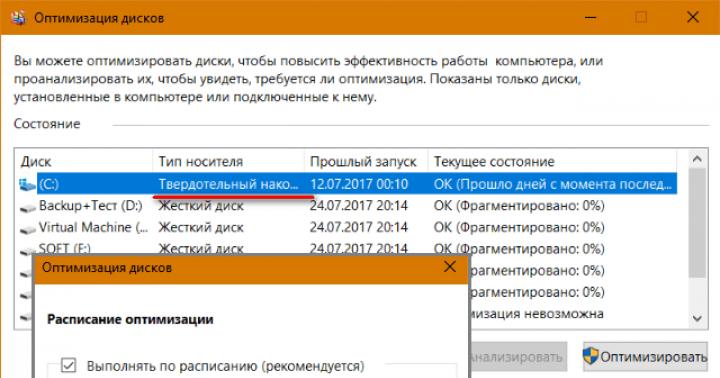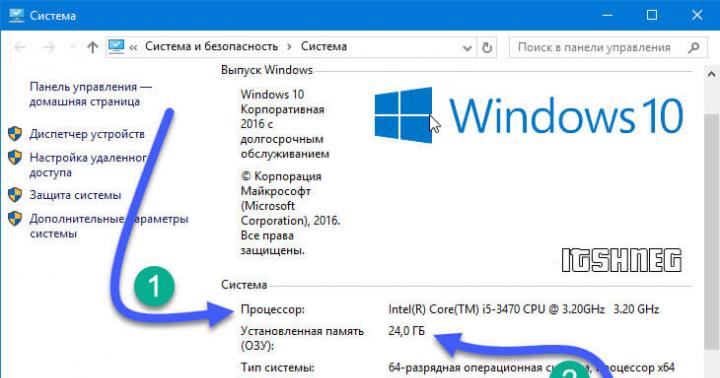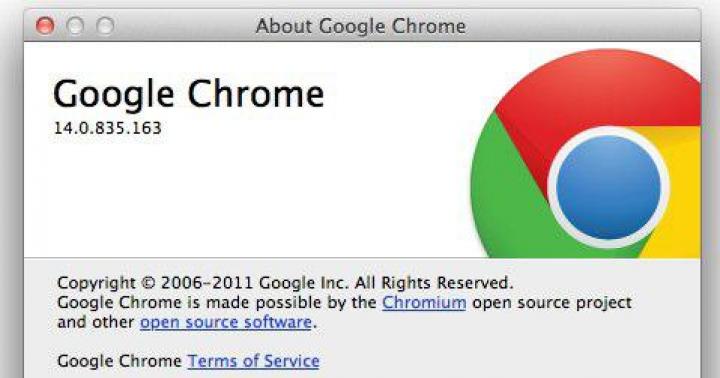Les propriétaires d'appareils exécutant la famille de systèmes d'exploitation Windows rencontrent un problème avec une fréquence différente lors de l'établissement d'une connexion réseau automatique, indépendamment de l'utilisation de la technologie filaire ou d'un routeur Wi-Fi. Le premier signe d'un problème est une icône de point d'exclamation dans un triangle qui apparaît sur l'icône de connexion réseau. Si vous vous rendez dans le centre d'administration des connexions réseau, vous verrez à la place du nom de votre point d'accès « réseau non identifié sans accès à Internet ».
Regardons les causes de l'erreur. Il a lieu lorsque la connexion physique a eu lieu, mais que les paramètres de l'équipement réseau de votre ordinateur portable ou de votre ordinateur ne correspondent pas à ceux installés sur le routeur ou l'équipement réseau du fournisseur.
La raison en est peut-être :
- mise à jour du système d'exploitation, ce qui a entraîné une modification des paramètres de l'équipement réseau;
- installer une nouvelle version des pilotes pour les équipements réseau ou sans fil qui ont provoqué une erreur dans les paramètres ;
- défaillance du côté du fournisseur ;
- problèmes avec le routeur lors d'une connexion sans fil.
Options pour résoudre le problème à mesure que leur complexité augmente
Souvent, pour résoudre le problème des réseaux non identifiés, les administrateurs système recommandent de procéder immédiatement à la configuration manuelle des protocoles de communication. Nous pensons que cette approche n'est pas tout à fait correcte, nous vous suggérons donc de suivre l'algorithme que nous avons développé pour localiser les problèmes avec le réseau ou Internet :

Si, après toutes les démarches effectuées, le problème n'est pas résolu, recontactez le prestataire pour faire appel à un technicien à domicile.
Questions fréquemment posées

Sur quelle connexion l'erreur sans accès au réseau se produit-elle le plus souvent ?
Étant donné que les causes des erreurs de connexion au réseau sont nombreuses, il est difficile de distinguer quel type de connexion est statistiquement le plus courant. Si vous utilisez une connexion par câble, le passage à un réseau sans fil peut être considéré comme une méthode alternative pour résoudre ce problème.
Existe-t-il une méthode universelle pour contrer ce problème ?
Malheureusement, il n'existe pas, à moins que vous n'envisagiez sérieusement de passer à d'autres systèmes d'exploitation. Une partie des erreurs Windows migre en toute confiance vers chaque nouveau système d'exploitation, et une partie des utilisateurs est considérée comme une caractéristique des produits Microsoft.
Les tarifs et services de Net By Net Holding LLC peuvent être modifiés par l'opérateur. Informations complètes à jour sur les tarifs et les services - dans la rubrique "tarifs" ou par téléphone indiqué sur le site.
Ce problème existe et de nombreux utilisateurs en ont été affectés. Son essence est la suivante: un routeur Wi-Fi est acheté, il est connecté et configuré, mais Internet manque toujours et Internet n'est pas distribué aux appareils distants. Un réseau sans accès Internet est une situation qui a diverses causes :
- Le routeur peut être défectueux, ce qui est assez rare, mais arrive quand même.
- Le routeur n'est peut-être pas configuré correctement.
- L'utilisation du WAN peut être limitée par votre FAI. Par exemple, si vous êtes en retard dans le paiement des services.
- Le problème peut provenir de l'ordinateur ou de l'ordinateur portable.
Et quelques autres. Un réseau sans accès Internet peut être testé sur différents appareils. Dans le cas où Internet n'est pas disponible lors de la connexion de différents abonnés au routeur, cela signifie que le problème doit être recherché dans le routeur ou savoir si le réseau est limité par le fournisseur.
Ce dernier est particulièrement facile à faire - il vous suffit d'appeler l'opérateur par téléphone. Mais le plus souvent, un réseau sans accès à Internet est dû à des paramètres de routeur mal configurés. Plus loin, nous examinerons une telle situation.
À quoi ressemble l'image dans la pratique?
Ci-dessous, une image montrant un modèle de grille typique sans accès Internet :
 Tout cela ne dépend pas du tout du modèle de routeur, mais n'est qu'une conséquence de paramètres mal définis. Pour commencer, ces paramètres doivent être «réinitialisés», c'est-à-dire transférer le routeur dans l'état dans lequel il se trouvait immédiatement après sa sortie de la chaîne de montage. Chacun de ces appareils a un bouton intitulé "Réinitialiser". Il peut être situé soit sur le côté du boîtier de l'instrument, soit sur sa paroi arrière.
Tout cela ne dépend pas du tout du modèle de routeur, mais n'est qu'une conséquence de paramètres mal définis. Pour commencer, ces paramètres doivent être «réinitialisés», c'est-à-dire transférer le routeur dans l'état dans lequel il se trouvait immédiatement après sa sortie de la chaîne de montage. Chacun de ces appareils a un bouton intitulé "Réinitialiser". Il peut être situé soit sur le côté du boîtier de l'instrument, soit sur sa paroi arrière.
En règle générale, le bouton a une petite taille. Ceci est fait pour éviter qu'il soit accidentellement pressé. Une autre mesure de protection consiste à maintenir le bouton enfoncé pendant un certain temps (généralement environ 10 secondes). C'est la seule façon de le faire fonctionner. Alors, prenez un objet avec une pointe pointue et appuyez sur le bouton avec, en le tenant pendant un moment. Le signal indiquant que les paramètres ont été réinitialisés sera le clignotement multiple des voyants du panneau avant.
Pour les débutants, la figure suivante peut être utile :
 Il montre la connexion correcte des câbles du fournisseur, du câble de connexion et du cordon d'alimentation. Vérifiez si la connexion de votre routeur correspond à ce qui est montré sur cette image.
Il montre la connexion correcte des câbles du fournisseur, du câble de connexion et du cordon d'alimentation. Vérifiez si la connexion de votre routeur correspond à ce qui est montré sur cette image.
Le type de connexion est-il correct ?
Parmi les paramètres logiciels du routeur, il y a un paramètre qui est critique pour le fonctionnement normal du Wi-Fi. C'est le type de connexion Internet. Si vous spécifiez le mauvais type de connexion, l'accès à Internet devient impossible. Si, lorsque le routeur est physiquement connecté à l'ordinateur, lors de la configuration du routeur, Windows écrit «sans accès à Internet», vérifiez tout d'abord le type de connexion. ce paramètre peut prendre les valeurs suivantes :
- PPPoE.
- L2TP.
- PPTP.
- I.P statique.
- IP dynamique.
 Chaque type de connexion a ses propres paramètres. Vous devriez vous renseigner auprès du fournisseur sur le type de connexions qu'il utilise pour connecter les abonnés. La plus élémentaire est la connexion au réseau à l'aide d'une adresse attribuée dynamiquement.
Chaque type de connexion a ses propres paramètres. Vous devriez vous renseigner auprès du fournisseur sur le type de connexions qu'il utilise pour connecter les abonnés. La plus élémentaire est la connexion au réseau à l'aide d'une adresse attribuée dynamiquement.
Dans ce cas, vous n'avez pas besoin de spécifier de paramètres supplémentaires, tels que l'adresse IP, les adresses de passerelle, etc. PPTP, PPPoE et L2TP nécessitent généralement que vous spécifiiez un identifiant et un mot de passe qui vous sont attribués par votre FAI. Ces données sont généralement précisées dans le contrat de raccordement. Une adresse IP statique vous demandera de spécifier l'adresse IP elle-même, l'adresse de la passerelle et les adresses DNS dans les paramètres du routeur. Ils doivent correspondre à ceux de l'ordinateur connecté à l'appareil. Il n'est pas difficile de connaître tous ces paramètres en tapant la commande dans la console Windows : ipconfig /all.
Liaison par adresse MAC
Il s'agit de la technologie habituelle d'identification des utilisateurs par le fournisseur. Chaque périphérique réseau se voit attribuer un identifiant unique - l'adresse dite MAC. Lors de la connexion, le fournisseur peut contrôler ce paramètre et, s'il ne correspond pas à celui indiqué dans le contrat et la base de données interne du fournisseur, réinitialiser une telle connexion. Beaucoup ont rencontré cette situation lors de la reconnexion du câble du fournisseur à un autre ordinateur ou ordinateur portable. Dans cette situation, vous devez entrer manuellement l'adresse MAC dans les paramètres de connexion Internet.
A peu près la même chose doit être faite lors de la connexion au réseau du routeur. Pour ce faire, ses paramètres ont une interface spéciale, généralement équipée d'un bouton intitulé "Clone MAC Address" ("Clone MAC Address") ou quelque chose comme ça. Si vous avez correctement spécifié le type et les paramètres de la connexion réseau, mais que vous ne parvenez toujours pas à vous connecter à Internet, essayez de cloner l'adresse MAC. Ou appelez le fournisseur avec une demande de conseil à ce sujet. Vous pouvez également trouver des informations détaillées sur le site Web de votre FAI.
Comment connaître la valeur de l'adresse MAC de votre ordinateur ? En utilisant la commande ci-dessus : ipconfig /all. La liste de sa sortie contient ces informations. 
Autres causes possibles du problème
Assurez-vous de vérifier le réseau sur un ordinateur avec un câble de fournisseur directement connecté (c'est-à-dire sans utiliser de routeur). Vous avez peut-être mal configuré les paramètres réseau sur l'ordinateur lui-même.
Si le réseau est perdu ou qu'il n'y a pas d'accès à Internet, cela peut être dû à une rupture du câble du fournisseur d'accès ou à un dysfonctionnement de l'équipement domestique chargé de distribuer le réseau aux appartements. Dans les deux cas, le routeur n'a rien à voir avec cela, mais vous devez vérifier toutes les options.
Si vous utilisez une configuration à partir d'un modem ADSL et d'un routeur, alors dans les paramètres de ce dernier, entrez une adresse IP dynamique, quelle que soit la technologie du fournisseur. Tous les paramètres nécessaires doivent être spécifiés dans les paramètres du modem ADSL.
Vérifiez que les paramètres Internet des appareils connectés au routeur sont corrects. Des paramètres mal spécifiés peuvent également être à l'origine du message "connecté, mais pas d'accès Internet".
Le signal réseau peut disparaître pour d'autres raisons. Par exemple, vous pouvez constater qu'il n'y a pas de connexion sans fil et lorsque vous connectez des périphériques à l'aide d'un câble, le problème disparaît. Cela peut aussi être causé par diverses raisons. Le plus simple d'entre eux est que le signal n'atteint pas l'abonné en raison de la présence d'obstacles sur son chemin. Une autre option est que le signal peut être supprimé par des appareils externes fonctionnant à la même fréquence que le routeur.
Une connexion lâche entre le câble du fournisseur et le connecteur du routeur peut également faire fonctionner les appareils sans accès à Internet. Sur le cas de tout bon routeur, il y a une ampoule spéciale qui indique un contact insuffisamment fort.
Une autre cause possible de pannes de réseau est un dysfonctionnement de Windows ou d'un autre système d'exploitation installé sur l'appareil de l'abonné. Cela doit également être pris en compte lorsque l'erreur que nous considérons apparaît. Pour détecter de tels échecs et les corriger, vous pouvez essayer d'utiliser la boîte à outils Windows intégrée : "Diagnostic Center":
 N'oubliez pas que vous devez tout configurer avec soin et, si possible, en connaissance de cause. Si nos informations sur ce qu'il faut faire lorsque vous travaillez sans accès à Internet se sont avérées utiles pour vous et qu'Internet est disponible, nous pouvons considérer que notre tâche est terminée. Mais cela peut se passer différemment: je me connecte, mais cela indique que le réseau fonctionne sans Internet - essayez de nous écrire à ce sujet, en fournissant des informations détaillées - nous vous dirons comment y remédier.
N'oubliez pas que vous devez tout configurer avec soin et, si possible, en connaissance de cause. Si nos informations sur ce qu'il faut faire lorsque vous travaillez sans accès à Internet se sont avérées utiles pour vous et qu'Internet est disponible, nous pouvons considérer que notre tâche est terminée. Mais cela peut se passer différemment: je me connecte, mais cela indique que le réseau fonctionne sans Internet - essayez de nous écrire à ce sujet, en fournissant des informations détaillées - nous vous dirons comment y remédier.
Bonjour les amis. Et encore une fois, j'écrirai sur les réseaux Wi-Fi sans fil et la configuration d'un routeur. Cet article a soulevé beaucoup de questions. Et en règle générale, ce sont des questions comme : tout fonctionne, mais le réseau Wi-Fi n'a pas accès à Internet, ou Internet fonctionne par câble, mais pas par Wi-Fi. Eh bien, quelque chose comme ça.
Aujourd'hui, j'ai décidé de traiter ce problème, je comprends ce qui cause de tels problèmes.
Voici quelques questions supplémentaires de l'article sur la configuration du routeur TP-Link TL-WR841N :
Ou, Oleg a posé cette question :
Bonjour, le problème est que tout est connecté au wi-fi, vous pouvez vous y connecter à la fois depuis l'ordinateur qui le distribue, et depuis d'autres appareils, il le voit et se connecte, mais sans accès à Internet, écrivez en PM ou ici Je serai très reconnaissant, je souffre depuis quelques jours mais rien. Aider.
J'ai donc décidé d'approfondir ce sujet. Oleg a déjà tout mis en place, et tout fonctionne pour lui, mais avant tout.
Je pense que le problème que nous allons résoudre maintenant est clair, et c'est pareil pour vous, après avoir configuré le routeur Wi-Fi, Internet via Wi-Fi ne fonctionne pas, ou il ne fonctionne que via le câble du routeur, ou cela ne fonctionne pas du tout via le routeur. Nous examinerons ce problème en utilisant l'exemple des routeurs TP-Link, bien que j'aie un modèle TP-Link TL-WR841N spécifique, mais je pense quand même qu'ils ne diffèrent pas beaucoup dans leur configuration. En principe, si vous avez un autre routeur, lisez-le quand même, cela peut être utile.
Réseau Wi-Fi sans accès Internet. Que faire?
S'il y a déjà eu un problème de connexion de l'appareil au réseau Wi-Fi, mais que les sites ne s'ouvrent pas, nous devons tout d'abord trouver ce qui ne va pas. Sur Internet lui-même, dans un routeur ou dans un ordinateur portable, une tablette et un téléphone.
Vérification de la connexion Internet sans routeur
Allons dans l'ordre. Tout d'abord, nous vérifions si Internet fonctionne, sinon on ne sait jamais. Pour cela, il suffit de brancher le câble réseau directement sur l'ordinateur, sans routeur. Si Internet fonctionne bien, alors tout va bien, passons à autre chose. Si ce n'est pas le cas, résolvez ce problème avec le fournisseur.
Si tout va bien avec Internet, il y a un problème, soit avec un routeur, soit avec un ordinateur portable, soit avec un autre appareil que vous souhaitez connecter à votre réseau Wi-Fi.
Nous découvrons si le problème vient du routeur ou de l'ordinateur portable.
Pour ce faire, essayez simplement de connecter non seulement un ordinateur portable à votre routeur, mais également un téléphone, une tablette ou un autre ordinateur portable. Si tous les appareils trouvent votre réseau Wi-Fi, mais une fois connectés, ils n'auront pas accès à Internet (ce statut de connexion peut être vu sur un ordinateur portable), ou les sites ne s'ouvrent tout simplement pas, le problème réside dans la configuration d'un routeur Wi-Fi.
Eh bien, si, par exemple, un seul ordinateur portable n'a pas accès à Internet via Wi-Fi et que les autres appareils se connectent et ouvrent des sites Web, le problème réside dans l'ordinateur portable. (pas nécessairement un ordinateur portable, cela peut être ).
J'espère que vous avez réussi à découvrir quel est le problème, dans le routeur ou dans l'ordinateur portable. Et maintenant, nous allons examiner comment résoudre, ou du moins essayer de résoudre, tel ou tel cas.
Si le problème vient de l'ordinateur portable
S'il s'avère que vous avez un problème avec un ordinateur portable et qu'un réseau sans Internet est uniquement dessus, vous devez alors vérifier les paramètres de la connexion réseau sans fil. Lors de la configuration du routeur, vous avez peut-être modifié certains paramètres de l'ordinateur portable ou configuré précédemment un autre réseau. Personnellement, sur mon ordinateur portable avec Windows 7, il existe des paramètres selon lesquels l'ordinateur portable reçoit automatiquement une adresse IP et un serveur DNS du routeur.
Tout fonctionne pour moi avec de tels paramètres, mon routeur est configuré, comme écrit dans l'article. Afin de vérifier si votre connexion sans fil est correctement configurée sur votre ordinateur portable, nous procédons comme suit :
Connectez-vous à votre réseau, l'ordinateur portable devrait se connecter, mais l'icône dans la barre de notification qui indique le Wi-Fi sera avec un triangle jaune, c'est-à-dire sans accès à Internet. Comme ça:
Puis, dans une nouvelle fenêtre, à droite, cliquez sur "Changer les paramètres d'adaptation".
Une fenêtre s'ouvrira dans laquelle vous devrez sélectionner "Protocole Internet Version 4 (TCP/IPv4)" et cliquez sur le bouton "Propriétés".
Une autre fenêtre s'ouvrira, dans laquelle vous devez vous assurer que les éléments sont cochés et "Obtenir les serveurs DNS automatiquement". Si ce n'est pas le cas, vérifiez ces valeurs et cliquez sur "OK".
Redémarrez l'ordinateur portable et si votre routeur Wi-Fi est correctement configuré (et, comme nous l'avons découvert ci-dessus, il est configuré correctement), le réseau Wi-Fi de l'ordinateur portable devrait fonctionner et les sites devraient s'ouvrir.
Autre point important : très souvent, les antivirus et les pare-feu peuvent bloquer la connexion, alors essayez de les désactiver.
Mettre à jour! J'ai écrit un article détaillé dans lequel j'ai examiné séparément les principaux problèmes de connexion d'un ordinateur portable au Wi-Fi -
Si le problème vient du routeur Wi-Fi
Avant de commencer à configurer le routeur, il est conseillé de réinitialiser les paramètres aux paramètres d'usine. Pour ce faire, appuyez sur quelque chose de pointu et maintenez enfoncé le petit bouton à l'arrière du routeur pendant 10 secondes (plus dans l'article). Ensuite, vous pouvez configurer le routeur comme décrit dans l'article de configuration TP-Link TL-WR841N (le lien est au dessus).
Pour résoudre le problème d'un réseau sans accès à Internet, nous ne nous intéressons qu'à l'onglet BLÊME. Dans cette section, la connexion Internet est configurée, que nous connectons au routeur, le fournisseur est configuré, si je puis dire.
Et si votre fournisseur utilise une technologie de connexion différente, telle que Static IP, PPPoE ou PPTP, la configuration avec Dynamic IP, comme la mienne, ne fonctionnera pas pour vous. Parce que le routeur ne peut tout simplement pas se connecter à Internet, il crée un réseau, mais il n'y a pas d'Internet. Et exactement ces paramètres sont le problème..
Par exemple, considérez le problème d'Oleg, dont j'ai parlé au début de l'article. Il a un fournisseur Beeline, il est dans les paramètres de l'onglet WAN, en face du type de connexion WAN : il a choisi Dynamic IP et donc, Internet n'a pas fonctionné pour lui.
Après avoir commencé à comprendre quel était le problème, il s'est avéré que Beeline utilise la technologie L2TP/Russe L2TP. Après qu'Oleg ait installé L2TP / L2TP russe en face du type de connexion WAN : configurez son identifiant et son mot de passe et définissez d'autres paramètres, tout a fonctionné. Voici à quoi ressemblent les paramètres du routeur pour Beeline :
Comme vous l'avez déjà compris, ce problème est résolu très simplement. Vous devez appeler votre FAI ou rechercher sur Internet quelle méthode de connexion il utilise pour se connecter. Et déjà sur la base des informations que vous recevez du fournisseur, vous devez configurer le routeur, ou plutôt l'onglet WAN. Voici une autre adresse de forum http://forum.tp-linkru.com/viewtopic.php?p=253#p253 qui explique comment configurer les routeurs TP-Link pour certains fournisseurs russes, tels que Beeline\Corbina, NetByNet, QWERTY, Dom.ru, 2KOM, etc.
Si le fournisseur se lie à l'adresse MAC
Et plus loin à propos de la liaison à l'adresse MAC. Certains FAI le font, et cela peut interférer avec la configuration du routeur. Par conséquent, vous devez connecter le routeur via un câble réseau à un ordinateur dont l'adresse MAC est enregistrée auprès du fournisseur, accédez à l'onglet MAC Clone dans les paramètres du routeur et cliquez sur le bouton Cloner l'adresse MAC, cliquez sur Enregistrer.
Mettre à jour
Une solution a été partagée avec moi qui a aidé à résoudre ce problème lorsqu'il est connecté via Wi-Fi. La personne avait Windows 8 et tout fonctionnait bien. Mais il a décidé d'installer Windows 7 et après cela, les problèmes ont commencé. L'ordinateur portable était connecté au réseau sans fil, mais "sans accès à Internet". Tous les conseils n'ont pas aidé, mais cela a aidé:
Allez dans Panneau de configuration\Réseau et Internet\Centre Réseau et partage. Ensuite, à gauche, sélectionnez Gestion du réseau sans fil.
Faites un clic droit sur le réseau auquel vous rencontrez des problèmes de connexion. Sélectionnez les propriétés.
Allez dans l'onglet Sécurité, puis cliquez sur le bouton Options supplémentaires. Cochez la case à côté de Activer le mode de compatibilité FIPS (Federal Information Processing Standard) pour ce réseau
J'espère avoir réussi à décrire clairement et étape par étape ce qui pourrait poser problème lorsque le réseau fonctionne via un routeur, mais sans accès à Internet. Et comment résoudre ce problème. Peut-être que je n'ai pas écrit sur quelque chose, alors je vous demande de me compléter dans les commentaires. Après tout, il est impossible d'écrire sur toutes les façons de résoudre ce problème, car il peut y avoir de nombreuses raisons à son apparition. Bonne chance les amis!
Dans cet article, nous traiterons probablement du problème le plus courant qui se produit sur les ordinateurs Windows 7 lors de la connexion à Internet via Wi-Fi. Cette "Pas d'accès Internet" lorsque, après la connexion à un réseau Wi-Fi, Internet ne fonctionne pas et qu'un triangle jaune avec un point d'exclamation apparaît à côté de l'icône de connexion dans le panneau de notification. Et si vous survolez cette icône, l'inscription "Sans accès à Internet" apparaîtra.
Et dans le centre de contrôle du réseau, il peut encore y avoir une inscription "Réseau non identifié". J'ai moi-même rencontré ce problème plus d'une fois, les solutions sont très différentes. Nous allons maintenant essayer de comprendre quoi faire si votre connexion est devenue sans accès à Internet. Sur cette page, nous allons résoudre le problème sur l'exemple du système Windows 7, car dans Windows 8, 8.1 et 10, il existe un certain nombre d'autres raisons et solutions, par conséquent, il y aura un article séparé à leur sujet. Étant donné que cette erreur peut apparaître lors de la connexion à Internet via un câble réseau ou via Wi-Fi, nous traiterons dans cet article connexion via le réseau Wi-Fi sans fil. Et avec les problèmes d'accès à Internet par câble, j'écrirai également dans un article séparé afin que les instructions soient plus simples et plus compréhensibles, et que vous ne soyez pas confus.
Donc, si vous avez un ordinateur portable sous Windows 7, que vous êtes connecté à votre routeur Wi-Fi et que vous avez une connexion sans accès à Internet, alors vous êtes arrivé à l'adresse, nous allons maintenant essayer de résoudre le problème qui a surgi.
Windows 7 : "Pas d'accès à Internet." Que faire et comment trouver la cause ?
J'ai regardé des articles sur la résolution de ce problème sur d'autres sites, et presque tout le monde écrit immédiatement sur certaines actions qui doivent être effectuées sur les ordinateurs portables. Vérifiez les paramètres IP, etc. Mais, comme le montre la pratique, la raison pour laquelle Internet ne fonctionne pas dans Windows 7 lorsqu'il est connecté via Wi-Fi est le routeur lui-même, ses paramètres ou le fournisseur d'accès Internet.
L'essentiel est de déterminer quel est le problème, dans un ordinateur portable, un routeur ou un fournisseur d'accès Internet. Ensuite, vous pouvez déjà faire quelque chose pour résoudre le problème.
Maintenant, je vais tout vous expliquer, et je vais vous dire, quoi faire en premier:
- Beaucoup ont ça le problème apparaît pendant le processus de configuration du routeur. Si vous configurez votre routeur, il semble que vous l'ayez déjà configuré, que vous y ayez connecté un ordinateur portable et que l'état de la connexion soit "Sans accès à Internet", les sites ne s'ouvrent pas, vous devez alors rechercher le problème dans les paramètres du routeur. Très probablement, vous avez mal configuré le routeur pour qu'il fonctionne avec le fournisseur, voir. Trouvez sur notre site des instructions pour configurer votre routeur, ou écrivez dans les commentaires, je vais essayer de vous dire où chercher ces paramètres. Connectez d'autres appareils à Internet (si possible) vérifiez s'ils fonctionnent.
- Si vous rencontrez un tel problème avec le Wi-Fi de manière inattendue, Internet a fonctionné et s'est soudainement arrêté, ou après l'avoir éteint / allumé, la première chose à faire est de redémarrez votre ordinateur (portable) et votre routeur. Ensuite, reconnectez-vous. Cela résoudra peut-être le problème.
- Vérifier Le câble du FAI est-il correctement connecté au routeur ? s'il est bien inséré dans le connecteur WAN. J'ai eu un cas où Internet ne fonctionnait pas pour des proches - "Sans accès à Internet". Tout le monde était sans internet pendant une semaine. J'ai regardé et il s'est avéré qu'ils avaient connecté le câble du fournisseur au mauvais connecteur du routeur (connecté au LAN, déconnecté pendant un orage):). Je viens de changer le connecteur et internet a fonctionné.
- Sois sûr que Internet est payant. Peut-être que le fournisseur a simplement éteint votre Internet pour non-paiement.
- Déterminez quel est le problème : dans un ordinateur portable, un routeur ou un fournisseur d'accès Internet. Ce n'est pas difficile à faire. Par exemple : essayez de connecter un autre appareil à ce routeur. Si Internet fonctionne dessus, le problème vient de votre ordinateur. Si Internet ne fonctionne pas, le problème vient soit du routeur lui-même, soit du fournisseur d'accès Internet. Pour vérifier qui est à blâmer, le routeur ou le fournisseur, vous devez essayer de connecter Internet directement à l'ordinateur dans le connecteur réseau. en contournant le routeur. Si Internet fonctionne, le problème vient probablement du routeur. Vous pouvez également appeler votre FAI et lui demander s'il a un problème dans votre région. Encore une fois, j'écrirai sur le fait qu'il est très important de déterminer quel est le problème.
Vous pouvez également connecter l'ordinateur portable au routeur non pas via Wi-Fi, mais via un câble réseau. C'est peut-être ainsi que fonctionne Internet.
Une fois les points les plus importants triés, vous pouvez procéder à la résolution de cette erreur. Je pense que tu as trouvé la raison.
Résoudre l'erreur "Sans accès à Internet" si le problème vient de l'ordinateur portable
Si, par exemple, Internet fonctionne sur d'autres appareils, mais pas sur votre ordinateur, le problème vient probablement de lui. Ce serait bien d'essayer immédiatement de le connecter à d'autres réseaux, voir comment cela fonctionne. Si le problème avec Internet via Wi-Fi sur Windows 7 est apparu soudainement, essayez de vous rappeler si vous avez installé quelque chose ou modifié certains paramètres.
La solution la plus populaire dans Windows 7, que tout le monde conseille, consiste à enregistrer une adresse IP et un DNS statiques, ou vice versa, essayez de définir la réception automatique de ces paramètres si vous avez un ensemble de données statiques. J'en ai déjà parlé dans un article. Essayons.
Clic droit sur l'icône de connexion internet (que nous devrions avoir avec une icône jaune) et sélectionnez Centre de réseau et partage.


Clic droit sur l'adaptateur Connexion réseau sans fil et choisissez Propriétés. Dans la nouvelle fenêtre, sélectionnez la ligne "Protocole Internet Version 4 (TCP/IPv4)" et appuyez sur le bouton Propriétés. Si vous avez défini une acquisition IP et DNS automatique, définissez les paramètres statiques, comme dans ma capture d'écran ci-dessous. Votre adresse IP et votre passerelle principale peuvent différer. Cela dépend de l'adresse IP de votre routeur. (vous pouvez le voir sur l'autocollant sur le routeur lui-même). Peut être IP 192.168.0.50 (50 - ce nombre peut être défini différemment, par exemple, 100). Ensemble DNS : 8.8.8.8 et 8.8.4.4 .
Si vous venez d'ouvrir les paramètres et que vous avez déjà des paramètres, des adresses statiques définies ici, alors définir l'acquisition automatique d'IP et de DNS. Vous devez essayer avec des adresses statiques (réglé manuellement), et avec réception automatique.

Enregistrez vos paramètres et redémarrez votre ordinateur portable. Peut-être que la modification de ces paramètres résoudra le problème d'accès à Internet.
Une autre solution : activer le mode de conformité aux normes fédérales (FIPS)
Cliquez sur l'icône de connexion Internet dans la barre de notification, puis faites un clic droit sur votre réseau Wi-Fi auquel vous êtes connecté (et avec qui il y a des problèmes), et sélectionnez Propriétés. Dans la nouvelle fenêtre, allez dans la maçonnerie Sécurité, cliquez sur le bouton Options supplémentaires, et cochez la case en regard de Activer le mode conforme à la norme FIPS (Federal Information Processing Standard) pour ce réseau.

Cliquez sur D'accord, et redémarrez votre ordinateur portable.
Sinon, comment puis-je essayer de corriger cette erreur dans Windows 7 ? Vous pouvez également désactiver l'antivirus, le pare-feu et les autres programmes susceptibles de bloquer la connexion. Si tout le reste échoue, vous pouvez également mettre à jour le pilote de l'adaptateur Wi-Fi de votre ordinateur portable. Il existe des informations à ce sujet.
Comment résoudre si le problème vient du routeur ou du fournisseur d'accès Internet ?
Eh bien, avec le fournisseur, je pense que tout est clair. Si Internet ne fonctionne pas lorsqu'il est connecté directement, le problème vient du fournisseur. Quelque chose avec l'équipement, des travaux sont en cours, etc. Ou vous avez simplement oublié de rembourser Internet. Dans de tels cas, appelez le support et clarifiez tout. Personnellement, j'ai eu de tels cas plus d'une fois. J'ai immédiatement commencé à vérifier les paramètres, mais il s'est avéré que c'était un problème avec le fournisseur.
Si le routeur est à blâmer pour tout (dans ce cas, Internet ne fonctionnera sur aucun appareil, les sites ne s'ouvrent tout simplement pas sur les appareils mobiles), vous devez alors vérifier les paramètres et les câbles. Comme je l'ai écrit ci-dessus, vérifiez si Internet est correctement connecté. Cela devrait ressembler à ceci :

Vérifiez bien tout, redémarrez le routeur.
Si cela n'a pas aidé, et surtout si le problème est survenu pendant le processus de configuration du routeur, vous devez vérifier les paramètres WAN. En d'autres termes, les paramètres Internet. Le plus souvent, l'erreur "Sans accès à Internet" apparaît lorsque le routeur ne peut pas se connecter au fournisseur, par conséquent, il n'y a en fait pas d'accès à Internet. Et il ne peut pas se connecter au fournisseur, probablement parce que les paramètres de connexion dans les paramètres du routeur ne sont pas correctement définis.
Dans les paramètres du routeur, sur l'onglet WAN ou sur Internet (il est appelé différemment par différents fabricants), vous devez spécifier correctement le type de connexion utilisé par votre fournisseur d'accès Internet. Et définissez tous les paramètres dont vous pourriez avoir besoin.
Je pense que vous trouverez des instructions pour le fabricant de votre routeur.
C'est tout, je vais mettre à jour l'article et ajouter de nouvelles solutions ici. Si vous savez quelque chose de nouveau sur ce problème, peut-être que vous l'avez résolu différemment, puis partagez des informations intéressantes dans les commentaires, je pense que cela sera utile pour beaucoup.
J'espère que vous avez réussi à supprimer cette erreur et qu'Internet sur votre ordinateur portable a commencé à fonctionner. Vous pouvez poser vos questions. Décrivez le problème, joignez des captures d'écran, je vais essayer de répondre rapidement et d'aider avec des conseils.
Souvent, de nombreux utilisateurs d'ordinateurs personnels peuvent avoir un problème avec la définition correcte d'une connexion réseau. Dans ce cas, l'appareil informera le propriétaire de tout problème. Il peut y avoir 2 notifications : une croix rouge sur l'icône du réseau Windows (s'il n'y a pas de lien vers l'appareil) et un point d'exclamation (réseau Windows non reconnu sans accès Internet). Cet article explique pourquoi les problèmes liés à la deuxième option d'alerte se produisent et comment les résoudre. 
Problèmes côté FAI
Si vous n'avez pas modifié les paramètres système ou le routeur Wi-Fi, n'avez pas remplacé la carte mère et la carte réseau, n'avez pas réinstallé Windows, il est peu probable que des problèmes surviennent de votre côté.
Il se peut que tout va bien avec votre ordinateur et votre routeur, que le réseau fonctionne correctement, mais que le fournisseur ne vous fournit pas Internet actuellement.
Premièrement, vous n'avez peut-être tout simplement pas payé pour le service - dans ce cas, la notification «réseau non identifié sans accès à Internet» apparaît également. Essayez de contacter le support technique du fournisseur et demandez si le service est suspendu, et également si une maintenance planifiée ou non est en cours.
Il existe peut-être un moyen simple de résoudre le problème et l'opérateur vous en parlera. Dans le cas contraire, il pourra laisser une demande pour vérifier l'intégrité de votre ligne.
Obtenir une adresse IP
Une autre raison de l'erreur "réseau non identifié sans accès Internet" est les conflits lors de l'obtention d'une adresse IP. On le trouve souvent sur les nouveaux systèmes d'exploitation Windows ou apparaît après la reconfiguration d'un routeur domestique.
Considérez les principales raisons possibles pour lesquelles cela peut être le cas :
- Le routeur Wi-Fi distribue des adresses IP dynamiques et une adresse statique est installée sur l'ordinateur.
- Il n'y a pas de serveur DHCP sur le routeur, il ne peut donc pas attribuer d'adresse dynamique à l'ordinateur, et ce type de reçu est spécifié dans le système.
- Il existe des systèmes de sécurité sur le serveur ou le routeur et ils bloquent votre adresse IP comme non vérifiée. Il s'agit d'un phénomène courant lors de la connexion via Wi-Fi dans les grandes entreprises et les bureaux. Dans ce cas, vous devez contacter votre administrateur système.
- L'IP sélectionnée dans Windows est la même qu'une autre déjà sur le réseau, ou en dehors de la zone supportée par le routeur.
Paramètres réseau Windows
Pour résoudre les conflits réseau, vous devrez vous rendre dans les paramètres de Windows. Pour ce faire, suivez les instructions fournies :

Selon les paramètres de votre routeur Wi-Fi, vous devrez soit cocher les cases à côté de "Obtenir une IP automatiquement" et "Obtenir un DNS automatiquement", soit enregistrer les bonnes adresses statiques. 
Pour la plupart des routeurs, les paramètres suivants fonctionneront :
- IP - "192.168.0.*" ou "192.168.1.*", où "*" est un nombre compris entre 2 et 254.
- Le masque est "255.255.255.0".
- La passerelle par défaut est l'adresse de votre routeur Wi-Fi. Il se trouve sur l'étiquette collée sur le corps de l'appareil. Il s'agit généralement de "192.168.1.1" ou "192.168.0.1".
- DNS - vous devez également entrer votre routeur dans ce champ.
- DNS alternatif - vous pouvez le laisser vide ou entrer le serveur DNS populaire de Google - "8.8.8.8".
Après cela, retournez dans les propriétés du réseau local et cliquez sur le bouton "Désactiver". Après cela, dans "Options de l'adaptateur", double-cliquez sur l'icône Internet pour le réactiver. Vous pouvez également déconnecter et connecter le cordon de raccordement qui va à l'ordinateur.
Problèmes de serveur DHCP
Si votre routeur distribue automatiquement les adresses via Wi-Fi ou une connexion filaire, il peut y avoir un problème avec le serveur DHCP. Dans ce cas, la réinitialisation et la mise à jour de la configuration du serveur seront utiles. Pour cela, ouvrez la console Windows en mode administrateur et entrez tour à tour 2 commandes : "ipconfig/release" et "ipconfig/renew".